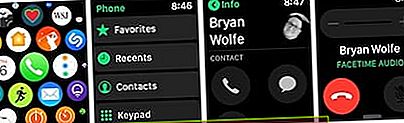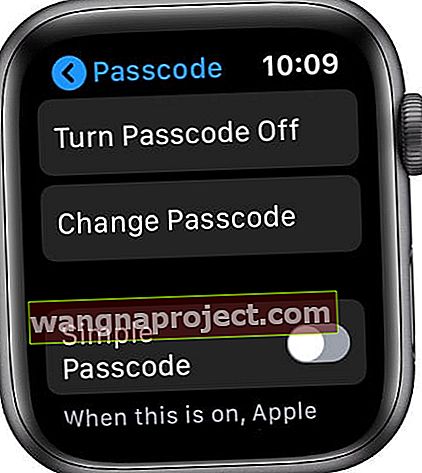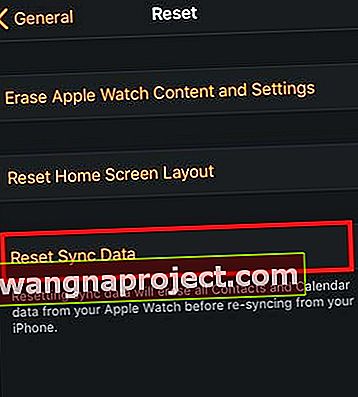Funcția de apeluri primite funcționează perfect de cele mai multe ori pe Apple Watch. Uneori, de obicei după o actualizare iOS / WatchOS, este posibil să constatați că Apple Watch nu afișează corect apelurile primite și numele de contacte, numerele sau alte informații corespunzătoare. Alte probleme raportate includ Apple Watch care nu sună pentru apelurile primite sau afișează alerte de apel.
Dacă vă confruntați cu această problemă, este relativ ușor de remediat. Încercați fiecare pas până când vă rezolvați problema.
Urmați aceste sfaturi rapide dacă Apple Watch nu primește apeluri primite
- Deschideți Centrul de control al Apple Watch și verificați dacă nu ați activat modul Silențios, Teatru sau Nu deranjați
- Dacă iPhone-ul dvs. este deblocat, primiți notificări pe iPhone, în loc de Apple Watch. Dacă iPhone-ul dvs. este blocat sau adormit, primiți notificări pe Apple Watch (cu excepția cazului în care Apple Watch este blocat cu parola dvs.)
- Dezactivați temporar blocarea codului de acces Apple Watch și vedeți dacă primiți acum apelurile
- Verificați modul în care configurați notificările în aplicația Watch de pe iPhone-ul asociat prin intermediul aplicației Watch. Apple vă recomandă să setați acest lucru la Mirror iPhone, dar poate doriți să îl personalizați
Apple Watch nu afișează apelurile primite?

Încercați să efectuați un apel folosind Apple Watch
- Deschideți aplicația Telefon pe Apple Watch
- Atingeți Contacte
- Rotiți Digital Crown pentru a derula, alegeți contactul pe care doriți să îl apelați și atingeți pictograma telefonului
- Atingeți FaceTime Audio pentru a începe un apel audio FaceTime sau atingeți un număr de telefon
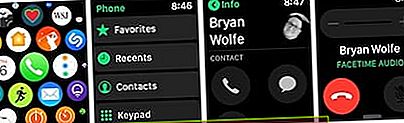
Dacă numărul nu este în aplicația Contact, deschideți aplicația Telefon pe ceas și atingeți tastatura și introduceți manual numărul, apoi atingeți pictograma telefonului. 
De asemenea, puteți solicita lui Siri să efectueze apelul folosind fie numele (dacă este în aplicația dvs. de contacte), fie scriind numărul de telefon exact către Siri.
Verificați dacă aveți aceeași problemă pe iPhone
Când vin apelurile primite, puteți vedea informațiile despre numele de contact sau vedeți doar numere?
Dacă aveți probleme cu contactele în general pe iPhone-ul dvs., vă recomandăm să le adresați înainte de a încerca să depanați problema de pe ceas.
Iată câteva articole care ar trebui să vă ajute cu această problemă.
-
- Informațiile de contact lipsesc după actualizarea iOS
- Contactele preferate nu funcționează, Cum se remediază
- Contactele Apple Watch nu se sincronizează, cum se remediază
Problema doar pe Apple Watch?
Dacă contactele iPhone funcționează și problema se limitează doar la Apple Watch, reporniți Apple Watch.
Pentru a reseta ceasul:
- Țineți apăsat butonul lateral până când vedeți glisorul de oprire.
- Folosiți glisorul pentru a opri complet ceasul.
- Reporniți ceasul și vedeți dacă ați remediat problema.
Dacă repornirea simplă nu a rezolvat problema, următorul curs de acțiune este să încercați o repornire forțată pe ceas
- Țineți atât butonul lateral cât și coroana digitală timp de aproximativ 10 secunde până când vedeți sigla Apple pe ecran.
- Lăsați ceasul să repornească.
- Verificați dacă problema este rezolvată.
Opriți temporar codul de acces al ceasului
- Deschideți aplicația Setări de pe Apple Watch
- Atingeți Parolă
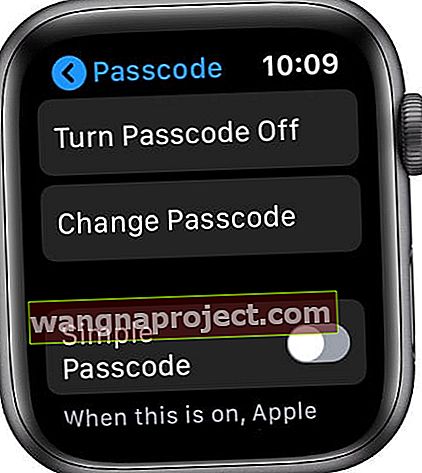
- Alegeți Dezactivează codul de acces
- Testați pentru a vedea dacă primiți acum apeluri
Reîmprospătați-vă contactele
Dacă ați încercat deja toți pașii de resetare de mai sus, fără succes, poate fi timpul să reîmprospătați datele de contact de pe ceas.
- Pentru a face acest lucru, utilizând aplicația Apple Watch de pe iPhone, atingeți Ceasul meu.
- Apoi apăsați pe General> Resetare> și apăsați pe „Resetare sincronizare date”.
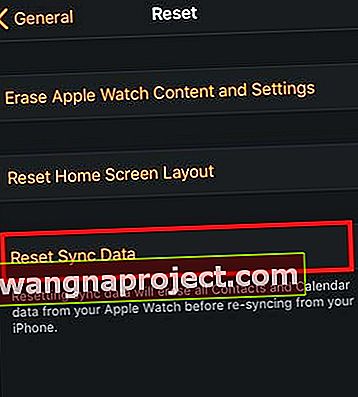
- Așteptați câteva minute.
- Reporniți Apple Watch și vedeți dacă v-a remediat problema.
Apple Watch nu afișează informații privind apelurile primite, sfaturi de remediat
Unii utilizatori raportează că nu primesc deloc apeluri pe Apple Watch după o actualizare. Dacă vă confruntați cu această problemă, este posibil ca aceasta să fie legată de una sau mai multe setări de pe Apple Watch.
Verificați următoarele setări:
- Începeți cu setările pentru notificări. În aplicația Ceas iPhone, atinge Ceasul meu> Notificări> Telefon . Asigurați-vă că selectați „Oglindirea iPhone-ului meu”.

- Deschideți setările Sunetului ceasului atingând Ceasul meu> Sunete și Haptics . Aici doriți să vă asigurați că nu ați activat modul Silențios și că puterea haptică este setată corespunzător. Puteți afla despre sistemul Apple Watch Haptics utilizând acest articol detaliat.

- Verificați dacă nu aveți opțiunea Nu deranjați. Deschideți setările de pe Apple Watch folosind doar „Hei Siri Deschideți setările”. Pe ecran apăsați pe Nu deranjați (ultima opțiune) și asigurați-vă că nu este activată.
- Dacă ați verificat toate setările enumerate mai sus și ați încercat, de asemenea, să reporniți Apple Watch fără succes, cel mai bun pariu este să contactați asistența Apple.
Sperăm că unul dintre acești pași simpli a ajutat la rezolvarea problemei pentru dvs. și puteți experimenta apelurile primite fără probleme pe Apple Watch. Vă rugăm să ne informați în comentarii dacă aveți întrebări sau nelămuriri.